
- Geosi PANORAMA
- Einführung
- Programmoberfläche
- Optionen
- DGM-Oberflächen
- Datendefinition
- Daten definieren/editieren
- Punkte
- Bruchkanten
- Befehlsauswahl
- Anzeige von Bruchkanten
- Neue Bruchkante hinzufügen
- Bruchkante aus Zeichnungselementen holen
- Bruchkanten in der Zeichnung wählen
- Bruchkanten aus Zeichnungselementen mittels Filter
- Ausgewählte Bruchkante editieren
- Bruchkanten verbinden
- Bruchkante aufteilen
- Zoom auf ausgewählte Bruchkanten
- Ausgewählte Bruchkanten löschen
- Bruchkanten-Referenz löschen
- Bruchkante in Grenzlinie umwandeln
- Punktdarstellung
- Grenzlinien
- Grenzlinien-Typ
- Befehlsauswahl
- Anzeige von Grenzlinien
- Neue Grenzlinie hinzufügen
- Grenzlinie aus Zeichnungselementen holen
- Umring automatisch erzeugen
- Grenzlinien in der Zeichnung wählen
- Ausgewählte Grenzlinie editieren
- Zoom auf ausgewählte Grenzlinien
- Ausgewählte Grenzlinien löschen
- Grenzlinien-Referenz löschen
- Punktdarstellung
- Dreiecke
- Daten importieren/exportieren
- Daten definieren/editieren
- Bearbeitungen
- Analysen
- Statistik
- Beschriftungen
- Profile
- Schnittachsen
- Geländeschnitt
- Gradiente
- Stationierung
- Längsprofil
- Querprofil
- Konstruktionen
- Mengenberechnungen
6.1.4.2.Dreiecke - Anzeige von Dreiecken
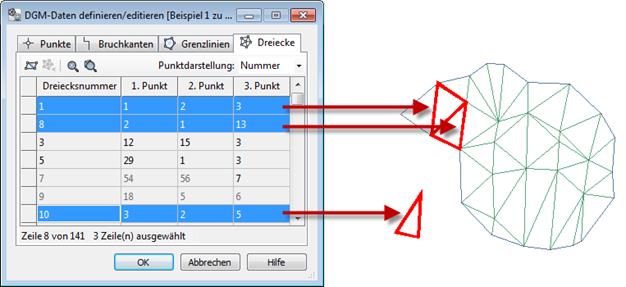
Selektierte Dreiecke werden in der Draufsicht als dicke rote Dreiecke dargestellt. Es spielt hierbei keine Rolle, ob oder welche Darstellung der Dreiecke aktiviert ist, da es sich hierbei um eine Ausleuchtfunktion handelt.
Inaktive Dreiecke oder Punkte, also Objekte außerhalb des durch Grenzlinien festgelegten Bereiches, werden im Editor standardmäßig mit grauer Schrift dargestellt. Im dargestellten Beispiel befindet z. B. das Dreieck Nr. 10 außerhalb der äußeren Grenzlinie.
Hinweis: Die Darstellung der Dreiecksdaten spiegelt stets den aktuellen Zustand der Dreiecksvermaschung wieder. Wenn sie bei geöffnetem Dateneditor z. B. Punkte ändern (rot) oder neu hinzufügen (grün) werden diese solange nicht in das TIN eingerechnet, bis Sie den Dateneditor mit OK verlassen.